空き区画を超漢字Vデータ区画にする
ディスク内の空き区画を超漢字Vデータ区画に設定します。
1≫ディスク設定小物を起動します。
2≫操作するディスクを選択します。
3≫ディスク設定小物の画面の中で、空き区画をクリックして選択します。
区画の表示が黒く反転します。

4≫[区画作成]スイッチをクリックします。
作成する超漢字Vデータ区画を指定するパネルが現れます。

区画名
作成する区画の名前を入力します。
区画サイズ
作成する区画のサイズを入力します。画面には指定できる最大のサイズが表示されています。
表示されているサイズより小さいサイズを指定した場合、残りの領域は空き区画して残ります。
†超漢字V用に設定できる区画の最大容量は、区画形式により異なります。
ο[拡張形式] 区画のサイズは120Gバイトまで設定できます。
ο[1B互換形式] 区画のサイズは958Mバイトまで設定できます。
区画形式
作成する区画の形式を指定します。
通常は、[拡張形式]を選します。
5≫区画名、区画サイズを指定して、[Enter]キーを押します。
†[作成]スイッチをクリックしてもかまいません。
†区画のサイズが4095Mバイトを超える場合は、以下のパネルが表示されます。

[実行]スイッチをクリックします。
区画の設定を確認するパネルが現れます。
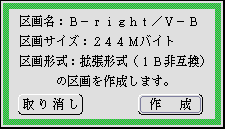
6≫設定内容を確認して問題がなければ、[Enter]キーを押します。
†[取り消し]スイッチをクリックすれば、設定をやり直すことができます。
フォーマットの方法を選択するパネルが現れます。
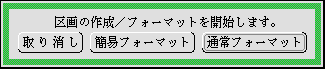
それぞれのフォーマット方法の違いは次のようになります。標準では[通常フォーマット]が選択されます。
ο[通常フォーマット] ディスクの書き込みチェックを行ないます。書き込みチェックをしながらのフォーマットには時間がかかるため、システムメッセージパネルにフォーマットの進捗状況をパーセント単位で表示します。
ο[簡易フォーマット] ディスクの書き込みチェックを行ないません。書き込みチェクをしないためフォーマットはすぐにおわります。
7≫通常は[Enter]キーを押して[通常フォーマット]を選択します。
超漢字Vデータ区画が設定されます。
8≫[終了]スイッチをクリックします。
ディスク設定小物が終了します。
前のページへ操作するディスクを選択する 次のページへ有効な区画を超漢字Vデータ区画にする